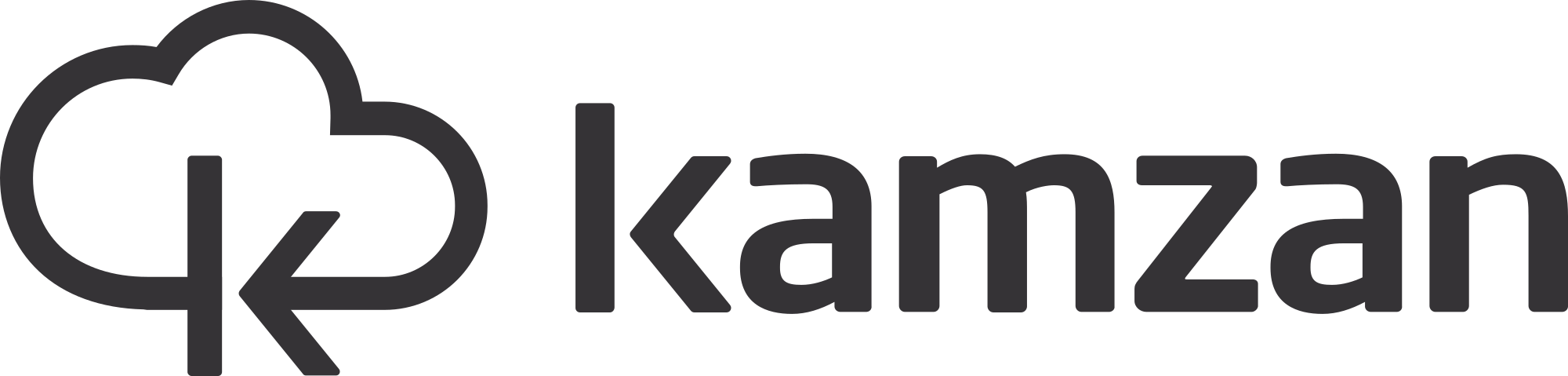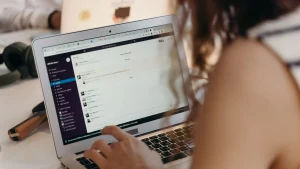Inviare le email di condivisione con una casella di posta elettronica di Office 365
Dopo aver effettuato il login al proprio account in Kamzan, accedere al proprio Profilo Utente dalla rotellina in alto a destra e successivamente raggiungere la sezione relativa alla Impostazione SMTP/IMAP
Per Server email in uscita (SMTP) impostare:
Cifratura: STARTTLS
Indirizzo mittente: [la propria casella di posta elettronica di Office 365]
Indirizzo server: smtp.office365.com : 587
Credenziali: indirizzo di posta elettronica e password dello stesso
Premere il pulsante Salva ed infine Invia email di test. Se le impostazioni saranno corrette, il sistema fornirà un messaggio di colore verde e verrà inviata una email di prova all’indirizzo email associato all’account con il quale è stato effettuato l’accesso a Kamzan. In caso contrario, controllare le impostazioni ed eventualmente chiedere supporto al proprio Amministratore di Sistema.
Per IMAP impostare:
Cifratura: SSL/TLS
Indirizzo server: outlook.office365.com : 993
Credenziali: indirizzo di posta elettronica e password dello stesso
Cartella: Posta Inviata
Premere il pulsante Salva ed infine Invia email di test. Se le impostazioni saranno corrette, il sistema fornirà un messaggio di colore verde e verrà inviata una email di prova all’indirizzo email associato all’account con il quale abbiamo fatto accesso a Kamzan e la stessa email verrà copiata nella propria casella di posta inviata. Qualora non venisse visualizzato il messaggio in colore verde, controllare le impostazioni ed eventualmente chiedere supporto al proprio Amministratore di Sistema.